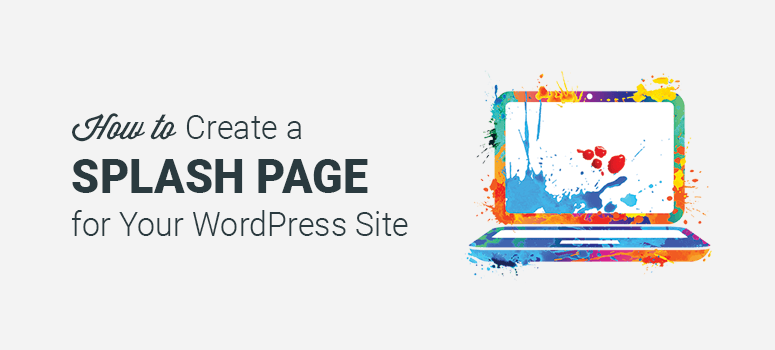
Deseja dar as boas-vindas aos visitantes do seu site WordPress com uma bela página inicial?
Uma página inicial serve como boas-vindas aos visitantes do seu site. Ela dá a eles uma prévia do que esperar quando entrarem em seu site. Você pode usar essa página para interagir com os usuários e levá-los a agir, como assinar o boletim informativo ou fazer download de um e-book.
Neste artigo, mostraremos a você como criar uma página inicial impressionante e profissional para o seu site WordPress.
O que é uma Splash Page?
Uma página inicial é a primeira página que os usuários verão quando visitarem o site. Elas ajudam a direcionar os usuários para várias partes do site (para sites com MUITO conteúdo) ou deixam os usuários empolgados com o site que estão prestes a ver.
Essas páginas funcionam melhor quando há uma oferta, atualização ou chamada para ação que os visitantes não gostariam de perder.
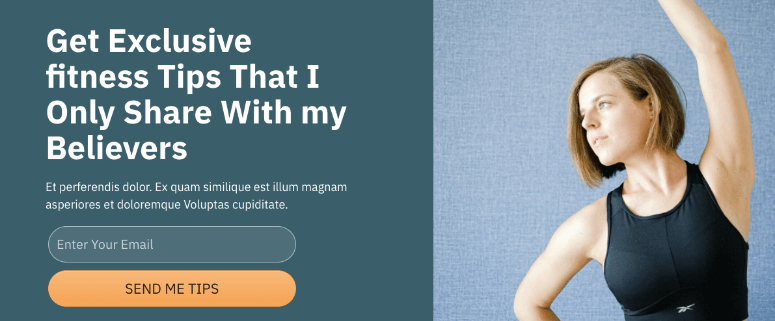
As páginas splash são bem diferentes das páginas de destino. Uma página de destino é dedicada a promover um produto ou uma marca em seu site em qualquer ponto da jornada do cliente.
O principal objetivo da página de destino é converter um usuário em assinante ou cliente.
Mas a finalidade da página inicial é diferente para cada nicho de negócios ou site. Você pode usar uma página inicial para coletar informações do usuário, compartilhar ofertas promocionais, verificar a idade ou o país e muito mais.
Uma página splash tem como alvo os visitantes assim que eles chegam ao seu site. Mas, é claro, sempre há a opção de sair da página e ir para o site principal.
Agora que você sabe o que é uma página inicial, vamos começar obtendo as ferramentas certas para criar uma para o seu site WordPress.
O que você precisa para criar uma Splash Page?
A melhor maneira de criar uma página inicial é usar um plug-in do construtor de páginas do tipo arrastar e soltar. Recomendamos o uso do SeedProd, o melhor plug-in de criação de páginas de destino do WordPress no mercado.
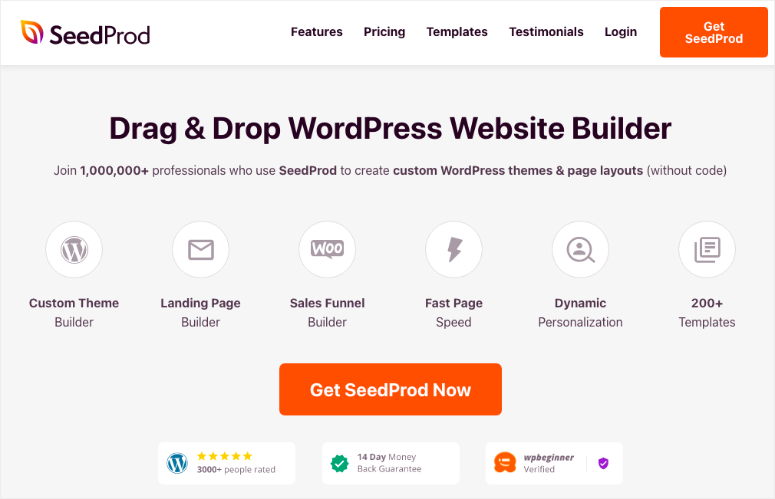
O SeedProd facilita a criação de páginas de destino profissionais e altamente envolventes sem escrever uma única linha de código. Não é necessário contratar um desenvolvedor ou aprender sobre web design para criar uma página inicial para o seu site.
O plug-in vem com um construtor de arrastar e soltar e centenas de modelos de página integrados que você pode usar para lançar sua página inicial com apenas alguns cliques.
Você também pode integrar sua página inicial com seus provedores de marketing por e-mail (ESP) favoritos para enviar novos leads para sua conta de e-mail. Isso permite que você envie e-mails automatizados para começar a interagir com eles instantaneamente.
O SeedProd está repleto de recursos que você vai adorar, incluindo:
- Mais de 200 designs de modelos impressionantes
- Construtor de arrastar e soltar fácil de usar
- Gerenciamento de assinantes incorporado
- Modos em breve, manutenção e 404
- Proteção contra spam para obter leads qualificados
O SeedProd também é um plug-in leve, portanto, não afeta o desempenho e a velocidade de seu site. Na verdade, ele é extremamente rápido e responsivo, além de ajudar a melhorar as classificações do seu site nos mecanismos de pesquisa.
Como alternativa, você também pode conferir o Thrive Architect para criar sua página inicial.
Pronto para criar uma página inicial? Vamos começar.
Crie uma página inicial para seu site
Você pode seguir as etapas abaixo para criar uma página inicial impressionante e profissional para seu site WordPress.
Etapa 1. Instalar e ativar o plug-in SeedProd
A primeira coisa que você precisa fazer é instalar e ativar o plug-in SeedProd. Nunca instalou um plug-in?
Não se preocupe! Basta seguir nosso guia sobre como instalar um plug-in do WordPress.
O SeedProd oferece uma versão lite com acesso limitado a modelos e recursos. Usaremos a versão Pro hoje para mostrar a você como criar uma página inicial completa.
Ao se inscrever no SeedProd, você receberá uma chave de licença e um plug-in para download na seção Downloads.
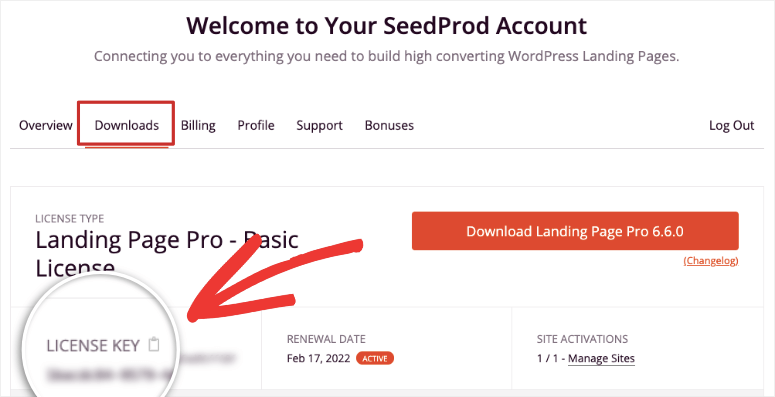
Depois de ativar o plug-in em seu site WordPress, vá até a página SeedProd ” Settings (Configurações ) para inserir sua chave de licença profissional.
O SeedProd verificará sua chave de licença e exibirá uma mensagem de sucesso. Agora, você pode começar a criar a página inicial.
Etapa 2. Adicionar uma nova Landing Page e selecionar o modelo da Splash Page
Você pode visitar SeedProd ” Pages e encontrará alguns modelos de página incorporados que podem ser ativados com um clique. Isso inclui a página “Em breve”, o modo de manutenção, a página de login e a página de erro 404 personalizada.
Com essas opções, você pode criar uma página em construção para seu site com apenas alguns cliques.
Você pode pular esta seção e rolar para baixo para clicar no botão Add New Landing Page (Adicionar nova página de destino ).
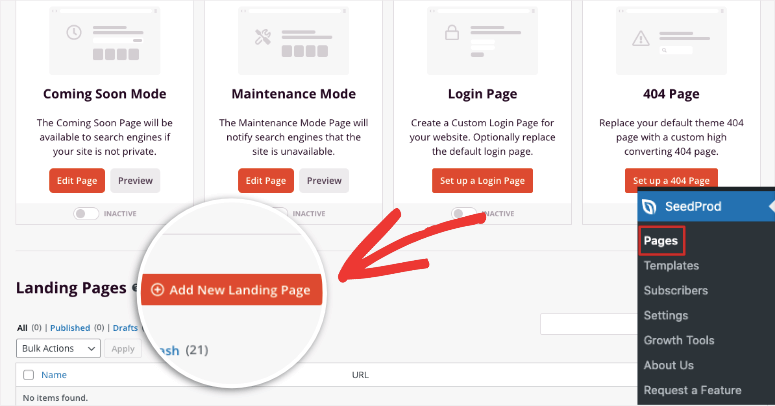
Isso o levará à página de modelos do SeedProd. Há centenas de modelos incorporados para páginas de vendas, páginas de webinar, páginas de agradecimento e muito mais.
Para uma página inicial, você pode usar o filtro Lead Squeeze para encontrar um modelo de página que atenda às suas necessidades.

Quando você selecionar um modelo, o SeedProd solicitará que você adicione um nome de página e um URL de página.
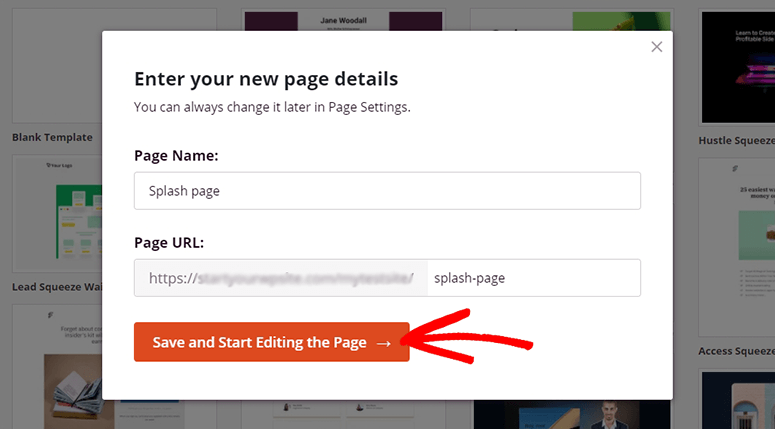
Depois de fazer isso, use o botão Save and Start Editing the Page (Salvar e começar a editar a página ) para entrar no construtor de páginas do SeedProd.
Etapa 3. Crie sua página inicial
O construtor de páginas é incrivelmente fácil de usar. Tudo pode ser personalizado com o clique de um botão.
Dentro do construtor de páginas SeedProd, você verá uma visualização do modelo de página à direita e opções de edição no menu à esquerda.
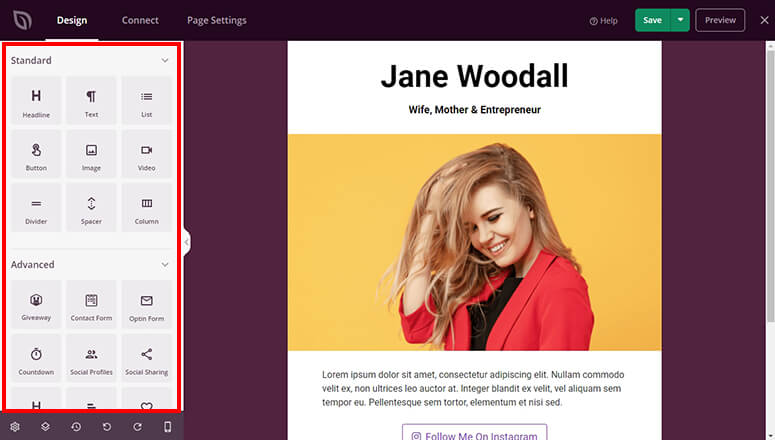
Nesse menu, você pode adicionar novos blocos e recursos arrastando-os e soltando-os em seu modelo.
Há blocos padrão como cabeçalho, texto, imagem, vídeo, lista e botão. Na seção de blocos avançados, você encontrará mais opções para adicionar:
- Formulário de contato
- Formulário de opt-in
- Temporizador de contagem regressiva
- Perfis sociais
- Brindes
…e muito mais! O SeedProd ainda tem opções para adicionar blocos do WooCommerce, como grades de produtos, botões “adicionar ao carrinho” e “checkout”, entre outros. Isso permite que você venda produtos diretamente da sua página inicial.
Quando você selecionar qualquer bloco na página, serão exibidas as opções de edição no lado esquerdo da tela.
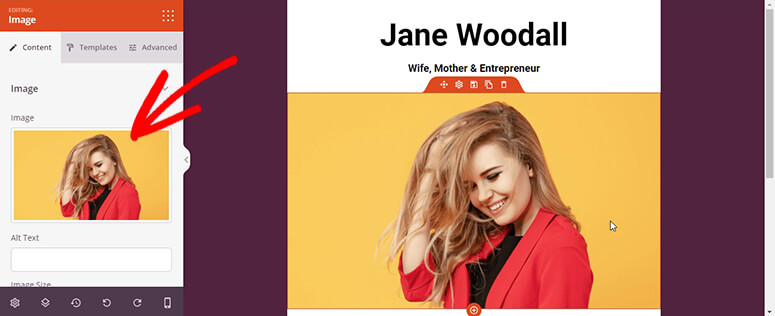
Dessa forma, você pode alterar todos os aspectos da página, inclusive a imagem, a cor, o texto e os botões.
Assim, por exemplo, para editar o texto, basta selecioná-lo e digitar o seu próprio texto. Em seguida, você pode usar a barra do editor de texto para alterar a fonte e os estilos para tornar seu conteúdo mais atraente.
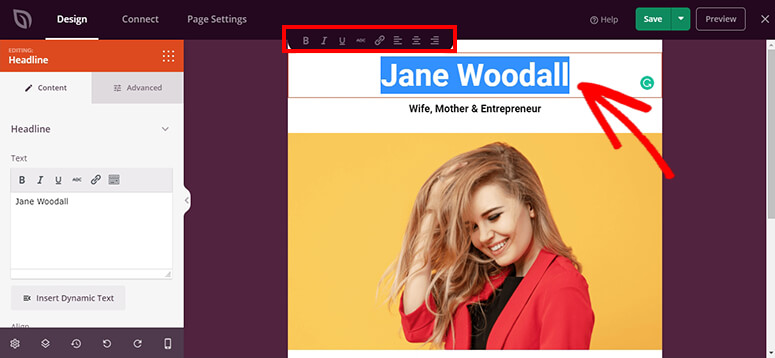
Você pode até mesmo adicionar botões de chamada para ação (CTA) fortes para que as pessoas sejam incentivadas a clicar neles. Você pode vincular esses botões à sua página de preços, à página de inscrição ou aos identificadores de mídia social.
E como essa é uma página inicial, você precisa garantir que haja uma opção para sair dessa página e ir para o seu site.
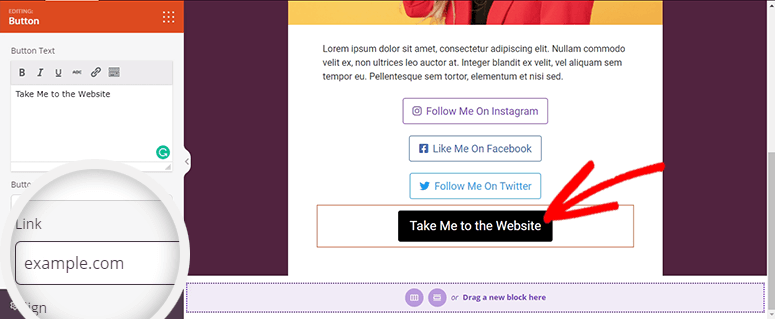
Agora que o design da página inicial está pronto, clique no botão Save (Salvar ) para armazenar essas configurações.
Etapa 4. Editar configurações globais para sua página inicial
Talvez você queira adicionar configurações padrão, como uma fonte ou um esquema de cores que se aplicará a toda a página. Isso facilitará a personalização da página e você poderá garantir que ela corresponda ao seu tema e estilo de marca.
Para adicionar essas regras, abra o ícone Configurações globais no canto inferior esquerdo do construtor.
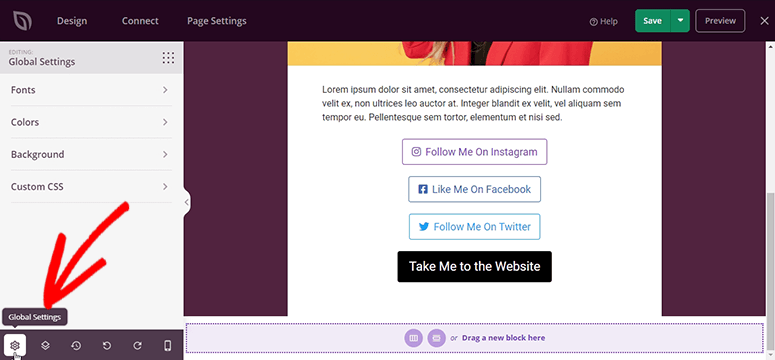
Aqui você pode começar com as configurações de Fontes. Ela permite que você edite a fonte do cabeçalho e a fonte do corpo com opções de estilo (negrito, regular, fino e assim por diante).
Você também pode usar um de seus temas de fonte para alterar o estilo de texto de toda a página.
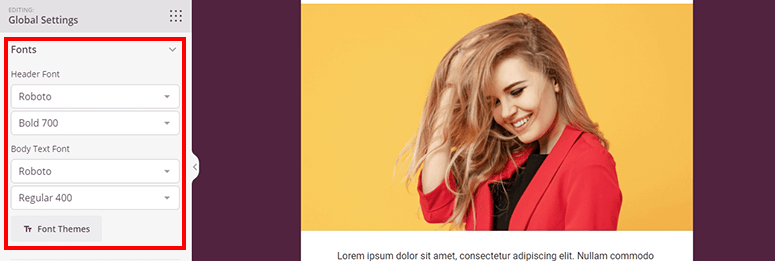
A guia Colors (Cores ) oferece opções para alterar as cores dos cabeçalhos, do texto, dos botões, dos links e do plano de fundo.
O SeedProd também oferece paletas de cores para alterar completamente o tema de sua página inicial.
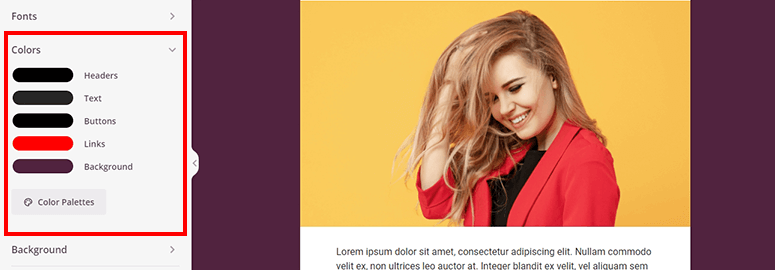
Em seguida, na opção Background (Plano de fundo), você encontrará várias opções para personalizar o plano de fundo. Por exemplo, você pode criar uma cor sólida ou gradiente ou até mesmo carregar sua própria imagem.
Se você estiver no plano SeedProd Plus ou superior, terá acesso a mais de 2 milhões de fotos de banco de imagens, portanto, será muito fácil encontrar a melhor imagem.
O SeedProd ainda permite que você adicione um fundo de vídeo ou uma apresentação de slides de fundo.
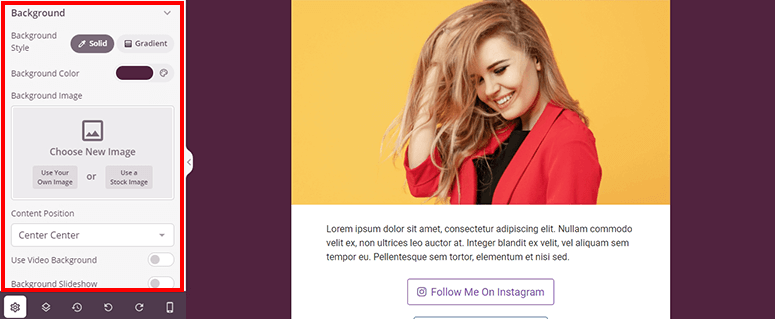
Depois de adicionar suas próprias configurações, não se esqueça de clicar no botão Save (Salvar ) antes de passar para a próxima página.
Etapa 5. Conecte um serviço de e-mail à sua página inicial
Se estiver coletando e-mails da sua página inicial, será necessário integrá-la ao seu provedor de e-mail.
Isso permite adicionar automaticamente novos assinantes a listas de contatos para enviar e-mails de resposta automática, boletins informativos semanais e outras atualizações.
Para criar uma integração de e-mail, abra a guia Connect (Conectar ). Isso mostrará os principais serviços de marketing por e-mail, como Constant Contact, Drip, AWeber e outros.
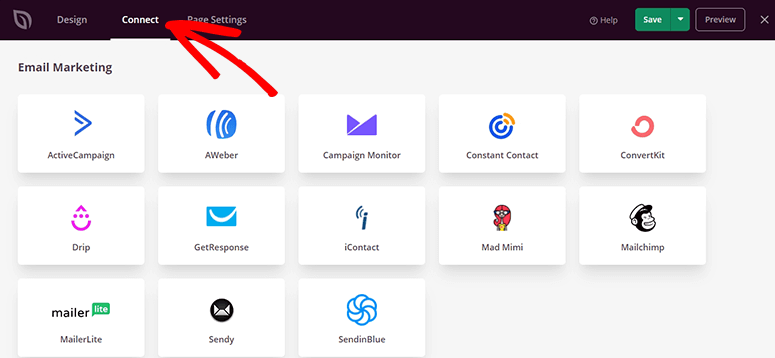
Você pode escolher seu serviço de e-mail favorito e, em seguida, clicar no botão Connect New Account (Conectar nova conta ) para iniciar a integração.
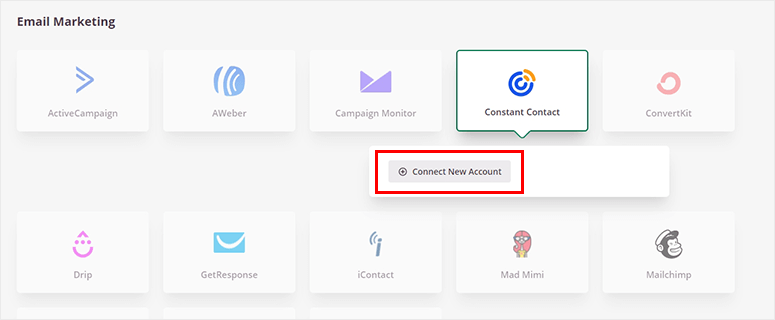
Em seguida, basta seguir as instruções na tela para conectar sua conta de e-mail.
Após a conexão bem-sucedida, certifique-se de salvar sua integração.
Etapa 6. Personalizar as configurações da página inicial
Como vimos anteriormente, o SeedProd permite que você personalize completamente o design da página. Ele também oferece controle total das configurações da página.
Nas Configurações da página, você encontrará várias opções para:
- Alterar configurações gerais
- Otimizar SEO
- Visualizar análises
- Adicionar scripts personalizados
As configuraçõesgerais incluem o título da página, o URL da página, o status da página e muito mais. Ele também pergunta se você deseja adicionar o link “Powered by SeedProd”.
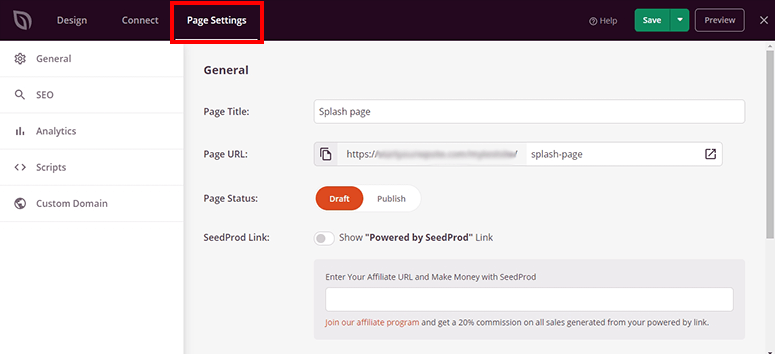
Para SEO, recomendamos conectar a página ao plug-in All in One SEO. Ele lhe dá acesso a todas as medidas necessárias para otimizar suas páginas e posts antes de publicá-los.
E se você quiser rastrear a análise dessa página, nosso plugin de análise preferido é o MonsterInsights. Ele rastreará todas as estatísticas importantes, como quantas pessoas visualizaram a página e converteram. A melhor parte é que você pode acessar esses relatórios detalhados diretamente no seu painel.
A seção Scripts foi criada para desenvolvedores que desejam personalizar as configurações da página usando código.
Etapa 7. Publicar a página inicial
Agora que sua página inicial foi projetada e configurada, você pode ir em frente e publicá-la.
Tudo o que você precisa fazer é abrir o menu suspenso ao lado do botão Salvar e clicar em “Publicar”.
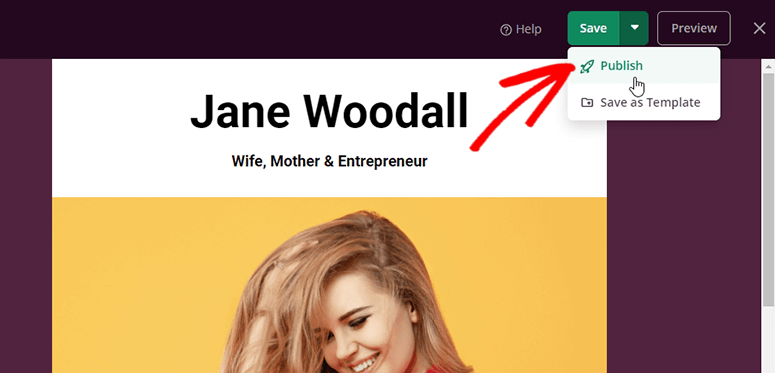
Isso publicará sua página com êxito, e uma janela pop-up será aberta, na qual você poderá clicar no botão See Live Page (Ver página ativa ) para ver sua página inicial em ação.
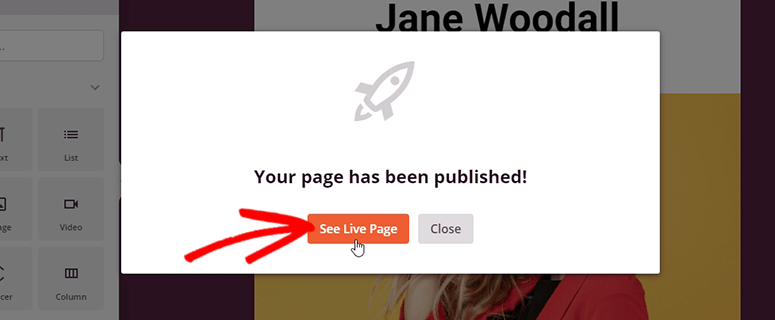
Se você sentir a necessidade de fazer mais edições na sua página, sempre poderá voltar ao construtor de páginas para fazer alterações.
Etapa 8. Alterar as configurações do WordPress para abrir a página inicial na recepção
Agora que a página inicial está pronta, você pode voltar à área de administração do WordPress e acessar a página Configurações ” Leitura.
Lá, você pode alterar as configurações de exibição da sua página inicial para a opção “Uma página estática (selecione abaixo)” e selecionar Splash Page no menu suspenso.
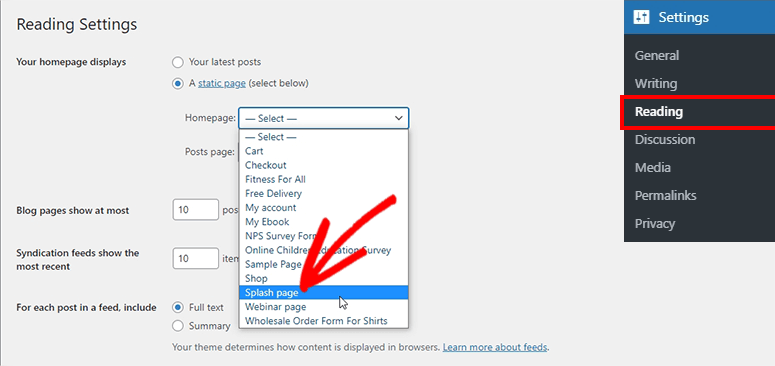
Isso exibirá a página inicial como a página de boas-vindas para os usuários.
E com isso, agora você sabe como criar uma página inicial impressionante para o seu site WordPress.
Você pode continuar a usar o SeedProd para criar qualquer tipo de página de destino dinâmica para o seu site a fim de promover inscrições, vendas, ofertas e promoções.
O SeedProd ainda permite que você ative o modo de manutenção e o modo “em breve ” com apenas um clique.
Isso permite ocultar o site enquanto você faz alterações importantes que não deseja que os visitantes vejam.
Se não tiver certeza de que o SeedProd é a ferramenta certa para você, confira o OptinMonster. É a melhor ferramenta de geração de leads para WordPress e permite que você crie lindos tapetes de boas-vindas para seu site.

Você pode seguir este guia para saber como criar uma página inicial com o OptinMonster: Como criar um formulário de boas-vindas em tela cheia no WordPress
Esperamos que este tutorial tenha sido útil para você. Se estiver coletando informações do usuário por meio de sua página inicial, adicione uma Política de Privacidade e verifique se está em conformidade com o GDPR.
Também temos mais guias para ajudá-lo a criar páginas poderosas para gerar assinantes, vendas e leads em seu site:
- Como criar uma página de destino de webinar que converte!
- Como criar um mercado on-line no WordPress
- Como criar um formulário pop-up no WordPress (passo a passo)
Essas postagens lhe darão mais oportunidades de interagir com os visitantes para que você possa aumentar a geração de leads e as conversões.

Comentários Deixe uma resposta